Como agendar uma mensagem de texto no seu iPhone
Você costuma enviar mensagens de texto para um amigo ou membro da família do outro lado da lagoa? Ou você deseja enviar uma mensagem para alguém quando sabe que ele está fora do trabalho e pode entrar em contato com você de maneira razoável? Talvez você queira enviar uma mensagem todos os dias no mesmo horário, para avisar seu parceiro que você está voltando para casa e perguntar se ele precisa que você pegue alguma coisa.
Se você disse sim a qualquer um desses cenários (ou outros que você tem em mente), você pode estar procurando uma maneira de agendar mensagens de texto no seu iPhone. Afinal, esse é um recurso que os usuários do Android possuem e muitas vezes pode ser incrivelmente conveniente.
Mas aqui está a pergunta de um milhão de dólares: você pode agendar mensagens de texto no seu iPhone? Não, mas também sim. É um pouco complicado, então vamos decompô-lo.

Você pode agendar uma mensagem de texto em um iPhone?
Não, você não pode agendar mensagens de texto em um iPhone, pelo menos não por meio do próprio aplicativo Mensagens. Embora a Apple tenha feito muitas melhorias no iMessage ao longo dos anos, ele ainda carece de agendamento de mensagens, mesmo com a linha do iPhone 15 .
No entanto, pode ser uma possibilidade no futuro. Afinal, a Apple anunciou que traria suporte RCS para o aplicativo Mensagens no final de 2024, provavelmente com iOS 18 (que veremos no iPhone 16), e isso é algo que nunca imaginamos que iria acontecer.
A Apple também está investindo bastante em pesquisa e desenvolvimento de IA, o que também pode acabar no iOS 18. Com ferramentas baseadas em IA, o agendamento de mensagens pode estar no roteiro no futuro.
Mas, por enquanto, não é possível agendar textos diretamente no app Mensagens. No entanto, existe uma solução alternativa que envolve o aplicativo Shortcuts.
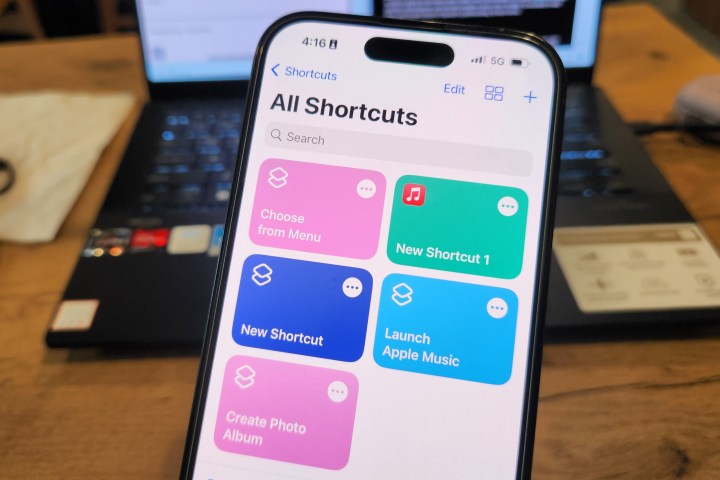
Como agendar uma mensagem de texto no iPhone com atalhos
Se você realmente precisa de uma maneira de agendar textos em um iPhone, você pode usar a solução alternativa de atalhos. Resumindo, ele configura uma automação que enviará a mesma mensagem recorrente de acordo com a frequência que você configurar.
O aplicativo Shortcuts já deve estar instalado no seu iPhone com iOS 13 ou posterior. Se por algum motivo não estiver no seu iPhone, você pode baixar o aplicativo Shortcuts gratuitamente na App Store.
Passo 1: Abra o aplicativo Atalhos no seu iPhone.
Passo 2: Selecione a guia Automação na barra de ferramentas inferior.
Etapa 3: se você ainda não criou uma automação, selecione Criar Automação Pessoal na tela. Isso não aparecerá para quem já fez automações antes.
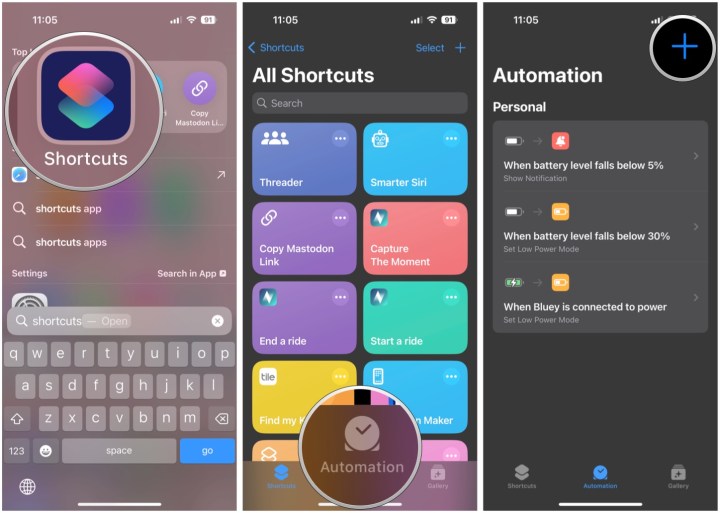
Passo 4: Se você já fez automações antes, selecione o botão do sinal de adição no canto superior direito.
Etapa 5: selecione a opção Hora do dia .
Etapa 6: ajuste o horário em que deseja que sua mensagem seja enviada. Você também pode escolher com que frequência isso ocorre e se deseja que seja executado com ou sem confirmação. Depois de fazer tudo isso, selecione Próximo .
Etapa 7: no menu Ações , selecione Enviar mensagem . Se você não conseguir encontrá-lo, digite-o na barra de pesquisa na parte superior.
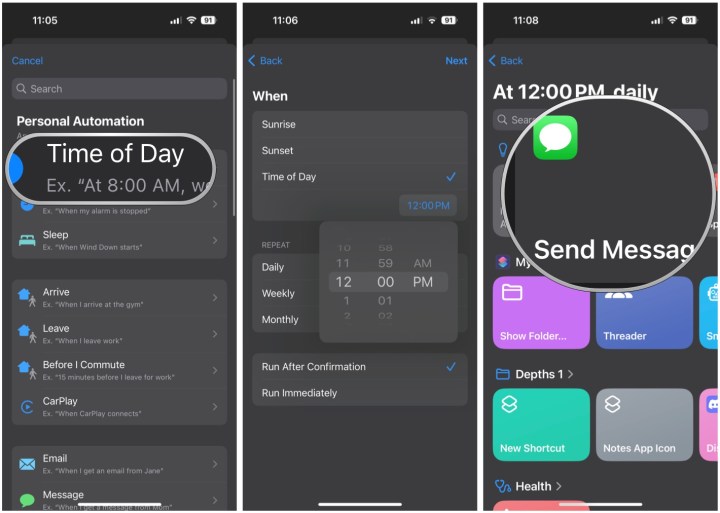
Etapa 8: selecione Mensagem e digite o que deseja que a mensagem diga.
Etapa 9: selecione Destinatários e adicione os contatos para os quais deseja enviar a mensagem.
Etapa 10: selecione Concluído para salvar.
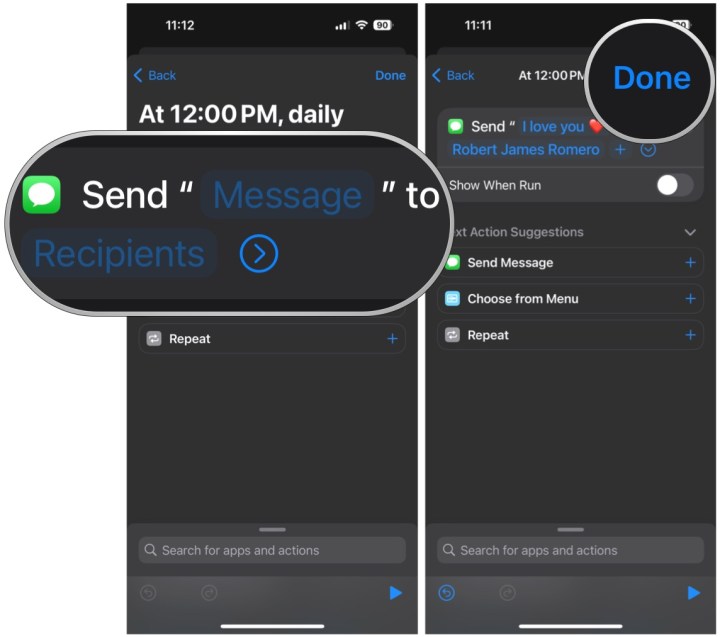
Depois de salvo, sua automação deverá ser executada no horário e frequência especificados que você escolheu. Se não quiser mais a automação, você pode deslizar para a esquerda na automação na lista e selecionar Excluir .

